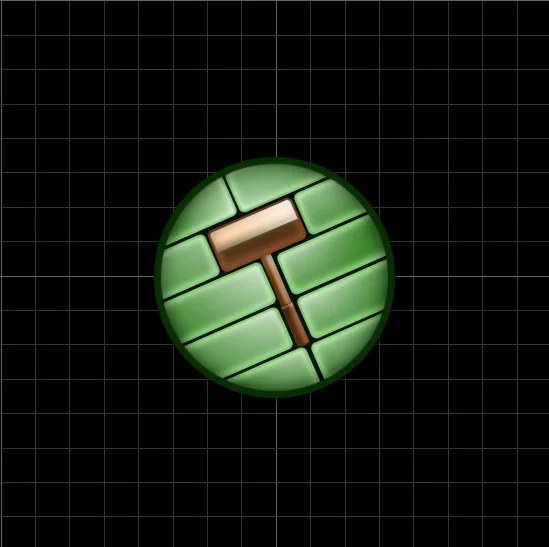Buscar en la comunidad
Mostrando resultados para las etiquetas 'tutorial'.
Encontrado 439 resultados
-
Buenas les traigo una segunda parte del post de los errores tipicos a la hora del VHE. Bueno, comencemos...... BAD SURFACE EXTENDS: Un error muy molesto que aparece GENERALMENTE al mappear en CS. Su consecuencia es la no lectura del mapa por parte del juego y tira un error que dice: "Bad Surface Extends (####, ####, ####)" 'Los # son las coordenadas del error'. Se causa por 2 motivos: 1) Crear un solido con textura especial (generalmente AAATRIGGER) demasiado grande, por lo cual la textura se repite mas veces de lo permitido. Arreglarlo es facil, solo usa la Herramienta de aplicacion de texturas (CTRL + A) para alargar las texturas (cosa de que se repita menos veces). O se puede cortar el solido en 2, 3 o mas partes. 2) Una textura muy estirada en alguna o varias caras de un solido. Puede ser simplemente un borde de un boton (generalmente ocurre en la textura de creditos). Para arreglarlo busca el solido por cercania de alguna entidad (especificado en el log de compilacion) o por las coordenadas del error. Edita esas dimensiones para que queden dentro de unas proporciones comunes como por ejemplo 1.00 de X e Y. MISSING '[' IN TEXTUREDEF: Generalmente se produce por la sig. causa: Una o varias caras no tienen textura (la cara sale blanca). Se arregla cambiando a una textura existene en el buscador de texturas, insertar el .wad con la textura faltante o controlar si no hay espacios en el nombre de la textura. ***otra causa comuniquenla en los comentarios*** NO VIS INFORMATION, DIRECT LIGHTING ONLY: Se causa por flojera o por no usar el HLVIS en la compilacion. Su consecuencia no es significativa pero igual no se conviene tener ese error pisandote los pies. Se arregla configurando bien las opciones de configuracion (cosa de que este HLVIS marcado) y no volveria a aparecer. Perdon por hacerlo muy corto, no puedo traducir mas porque los otros errores del ZHLTProblems.html nunca me tocaron, escriban en los comentarios para postear mas errores. nos vemos.. musica1
-
¿Qué es un model, un sprite y para qué sirven? Los models, ya lo dice la palabra, son modelos creados a partir de polígonos y texturas mediante algún programa. Son diseños que pueden ser de personas, objetos, arboles, esqueletos, armas, vehículos y un largo etc. Sirve para adornar el mapa con dichos detalles y se recomiendan para aquellos detalles que son difíciles de crear con el Hammer o Jack. Los sprites son imágenes que tienen un efecto con vista de 1 sentido. Lo veas desde cualquier posición, siempre se va a ver idéntico desde todos los ángulos de la vista del jugador. No tiene lados es solo una imagen. Un ejemplo de un sprite es el de la nena en deathrun_death. Tambien sirven para adornar el mapa. ¿Cómo colocar un model o sprite? Crear una entidad cycler_sprite, seleccionarla y apretar Ctrl + Enter. Name: Nombre para ser relacionada con otras entidades. Como puede ser relacionarlo con la entidad env_render para que sea visible, invisible en determinado tiempo, etc. En caso de no relacionarla con otra entidad no es necesario colocarle nombre. Pitch Yaw Roll (X Y Z): Posición en la que va a quedar el model. También se puede girar el model desde las vistas 2D del programa. Render Mode: Modo de renderizado. Para los sprites se usa el additive. Model / Sprite: Model o Sprite a colocar. Si es un model tiene que ser si o si desde la carpeta models o si es un sprite desde la carpeta sprites. No colocar desde otra ruta. Animation # sequence (Models Only): Número de secuencia de animación. Si el model tiene alguna animación colocas el número de la misma y el model la va a realizar permanentemente. Esta propiedad solo sirve para models. Recomendaciones: 1) Se recomienda usar el programa Jeds HL Model Viewer para visualizar el model, cambiarle el tamaño o saber si tiene alguna animación. Post para descargarlo. 2) Si al colocar el model/sprite y cerrar la ventana de las propiedades no se puede visualizar en el Hammer es porque algo está mal y pueden ser varias causas. Como por ejemplo la ruta del model es muy larga, en ese caso acortarla y dejarlo como "models/nombre_del_model.mdl". Problema de FGD's o algún otro motivo. Cualquier problema publicarlo en la sección Dudas y Problemas. 3) En cuanto a models hay que tener cuidado porque como tienen muchos polígonos, al colocar varios models juntos se le pueden bajar los fps al jugador. Crear un bosque con models de árboles seria casi imposible jugarlo. Yo recomiendo no colocar mas de 5, 6 models juntos en una misma habitación o zona del mapa, igual siempre va a depender de con cuántos polígonos este creado cada model, claramente no es lo mismo una pequeña planta a un árbol que tiene mucho mas. Esto no sucede en sprites porque un sprite es solo 1 imagen y no un diseño 3D que usa polígonos. 4) Los models y sprites son traspasables, si querés que sean sólidos podes ponerle la textura clip supuerpuesto con la forma del objeto. O si es un árbol crear en la parte del tronco el solido con textura clip para que la parte de las hojas sean traspasables. Pero eso ya depende y son gustos de cada uno.
- 15 respuestas
-
- como poner un sprite
- como poner un model
-
(y 4 más)
Etiquetado con:
-
Les dejo estas 2 imágenes para que entiendan mejor [ATTACH=CONFIG]39[/ATTACH] [ATTACH=CONFIG]40[/ATTACH] Empecemos Creamos el solido. Una ves creado, vamos a la herramienta de "Aplicación de texturas", vamos a la pestaña "Buscar" y buscamos la textura {blue (Si o si tiene que tener el signo {) Seleccionamos la textura y vamos al solido. Con el click derecho se le aplica la textura, ustedes deben aplicarla en la parte del solido donde quieren que se vea hacia en otro lado. Cuando lo hallan hecho, cierran la herramienta de aplicación de texturas y seleccionan el solido. Le dan a ctrl+t, le asignan la función "func_wall" y en la pestaña "render mode" le dan a "Solid no light". TendrÃa que quedar algo asÃ: [ATTACH=CONFIG]41[/ATTACH] [ATTACH=CONFIG]42[/ATTACH] Como ven, el lado que quiero que se vea esta texturizado con {blue , el otro es una textura de una pared
-
Hola gente, hoy les vengo que este tutorial sobre como crear lluvia. Necesitamos 2 entidades. env_rain (Es la lluvia) ambient_generic (Esto sirve para crear el sonido de la lluvia) Pasamos a la parte de la configuración env_rain: Colocamos la entidad en el mapa (tiene que tener sky/cielo) amgient_generic: Vamos a la pestaña "Path/filename.wav of WAV" y vamos a ver que al lado de "yaw" hay tres puntitos, clickeamos y vamos a cstrike/sond/ambience y seleccionamos el archivo que se llama "rain" (Sin las comillas obviamente). Ahora vamos a "Atributos" y seleccionamos "Play everywhere" (Esto hace que el sonido de lluvia se escuche en todo el mapa). Después tenemos 3 opciones más "Small radius" "Medium radius" "Large radius". Estas 3 son para el sonido, small_radius es para un sonido a corta distancia, medium_radius para una distancia media y large_radius para una larga distancia. Eso es depende de ustedes y de su mapa. FIN DEL TUTORIAL
-
Crear Vip y su respectiva zona de rescate
Laureano publicó un tutorial en TIPO DE MAPA ¿CÓMO CREAR UN MAPA...?
Esto es mas que nada para los mapas VIP_ Empecemos Primero tenemos que crear el VIP Este se crea con la entidad "info_vip_start". Lo único que hay para configurar (Seleccionamos el "Spawn" y damos alt+enter) es el yaw (Esto sirve para señalar hacia adonde va a estar mirando el vip cuando comience la ronda) Zona de rescate y/o salvación/escape Creamos un solido con la textura "aaatrigger", lo seleccionamos y apretamos ctrl+t. Le damos la función "func_vip_safetyzone". Solo tenemos la pestaña "Invisible", le damos a Yes (Si o si) y listo. ¿Cómo funciona? Cuando el "VIP" toca el bloque con la función "func_vip_safetyzone" se salva y no puede ser asesinado y ahí termina la ronda. Como ven es muy fácil de hacer. -
[Guia] Errores comunes de compilacion I parte (del ZHLTProblems.html al espanol)
nleandro publicó un tutorial en SOLUCIONES
Hola buenos/as dias/tardes/noches este es mi primer tema y quiero decir estos tipicos errores en la hora de compilar con vhe y a veces en el mapa. PLANE WITH NO NORMAL: Se debe generalmente a una MALA manipulación de la herramienta de manipulación de vertices en un bloque. Para ir al error (ya que no se puede arreglar a través del boton "fix" o "arreglar") haz clic en la misma ventana el botón "go to error" o "ir al error" y apunta al bloque con el error (en algunos casos, no se nota mucho) y elimínalo o arréglalo con la herramienta de manipulación de vertices, cosa de que quede bien (pueden hacer una rampa con la misma herramienta, pero no por ejemplo una piedra con deformidades extremas. La consecuencia de no arreglar este error puede hacer que el mapa compile de una manera extremadamente rápida y el mismo se vera horrible (porque corre a una velocidad de 16 FPS o menos y se ve sin sombra. BRUSH WITH COPLANAR FACES: Como en el error anterior, es por una mala manipulacion de vertices. Un ejemplo, tomamos un cuadrado pero tiene 5 vertices (y generalmente los cuadrados tienen 4) asi: 2 vertices de un lado, 2 del otro, 2 del otro pero 3 del ultimo lado que estal en la misma linea. Se arregla eliminandolo o arreglalo con la herramienta de manupulacion de vertices levantando o bajando el 3 vertice hacia arriba o abajo. BRUSH "OUTSIDE WORLD": Aparece durante la compilacion (en la ventana de compilacion) y como consecuencia no reproduce el mapa. Este error da a entender que los bloques estan fuera del area de trabajo o cerca de ello. Un ejemplo que aparece en la ventana. "Entity 53, Brush 0: outside world(+/-5272): (-8435, -92, 172)-(7245,68,923)". Se arregla moviendo o eliminando los bloques que estan afuera hacia mas adentro. MIXED FACE CONTENTS: Error que puede pasar a los que recien empiezan en el mapping (a mi me paso ). Se produce porque un bloque tiene una textura especial (sky, origin, clip, etc.) en una cara y en las caras restantes hay una textura comun, osea para que se entienda, es como intentar mezclar agua y aceite, no se puede. Se arregla eliminando el bloque o cambiar la textura especial por una comun. No digo que no se puede meter una variedad de texturas comunes en un bloque, sino que no se puede mezclar en un bloque una textura especial con una común. === LEAK IN HULL 0===; === LEAK IN HULL 1===; === LEAK IN HULL 2=== O "LEAK LEAK LEAK": Uno de los errores mas molestos del mapping en VHE es este. Es el error que se produce por un agujero que va al exterior (la parte negra). Aparece en la ventana de compilacion ycomo consecuencia no lee el mapa. Este error es dificil de localizar donde esta, pero para guiarse un poco, junto con el error en la ventana sale la 'point entity' mas proxima al agujero. Se arregla SOLAMENTE tapando el pozo. LEAF PORTAL SAW INTO LEAF: Un error un poco inexplicable y extremadamente difícil de encontrar. Aparece en la ventana de compilacion y como ayuda para encontrar el error en la misma ventana junto al error aparece: Sus coordenadas de ubicacion donde esta el error. Se arregla cambiando el bloque con el error a una entidad "func_wall" o ejecutar una compilacion del HLVIS.EXE a -full. La consecuencia del error es que la compilacion VIS tarda demasiado tiempo. EXCCEDED MAX_PATCHES: El error aparece en la ventana de compilacion y como conseciencia es que se vea el mapa lagueado y sin sombra. Se produce por el exceso de "patches" (el cual es 65535, para saber cuantos "patches" van, echen un vistazo a la ventana de compilacion en la seccion de HLRAD y dice en la linea: [Reading texlights from 'D:\NUEVOZ~1\lights.rad'] [59 texlights parsed from 'D:\NUEVOZ~1\lights.rad'] 5631 faces Create Patches : ##### base patches 0 opaque faces 504173 square feet [72601040.00 square inches] 104 direct lights <en donde esta los # es la cantidad de "patches" que va> Se puede ocupar menos patches "alargando" las texturas en tu mapa con la herramienta de texturas (estos sirve para mapas grandes) y/o anular las caras no visibles del mapa. Pero se puede aumentar la cantidad de patches con el comando -sparse (en additional parameters) en la pestaña RAD y con eso solucionás el problema. Estos no son todos los errores de compilación, son varios, ya haré otro tema como II parte de este post. Ojala que les sirva, gracias por leer, gracias por la pagina. AGUANTE MUNDOMAPPER.NET!!!! -
Hola buenos/as dias/tardes/noches este es mi primer tema y quiero decir estos tipicos errores en la hora de compilar con vhe y a veces en el mapa. PLANE WITH NO NORMAL: Se debe generalmente a una MALA manipulacion de la herramienta de manipulacion de vertices en un bloque. Para ir al error (ya que no se puede arreglar a traves del boton "fix" o "arreglar") haz clic en la misma ventana el boton "go to error" o "ir al error" y apunta al bloque con el error (en algunos casos, no se nota mucho) y eliminalo o arreglalo con la herramienta de manupulacion de vertices, cosa de que quede bien (pueden hacer una rampa con la misma herramienta, pero no por ejemplo una piedra con deformidades extremas. La consecuencia de no arreglar este error puede hacer que el mapa compile de una manera extremadamente rápida y el mismo se vera horrible (porque corre a una velocidad de 16 FPS o menos y se ve sin sombra. BRUSH WITH COPLANAR FACES: Como en el error anterior, es por una mala manipulacion de vertices. Un ejemplo, tomamos un cuadrado pero tiene 5 vertices (y generalmente los cuadrados tienen 4) asi: 2 vertices de un lado, 2 del otro, 2 del otro pero 3 del ultimo lado que estal en la misma linea. Se arregla eliminandolo o arreglalo con la herramienta de manupulacion de vertices levantando o bajando el 3 vertice hacia arriba o abajo. BRUSH "OUTSIDE WORLD": Aparece durante la compilacion (en la ventana de compilacion) y como consecuencia no reproduce el mapa. Este error da a entender que los bloques estan fuera del area de trabajo o cerca de ello. Un ejemplo que aparece en la ventana. "Entity 53, Brush 0: outside world(+/-5272): (-8435, -92, 172)-(7245,68,923)". Se arregla moviendo o eliminando los bloques que estan afuera hacia mas adentro. MIXED FACE CONTENTS: Error que puede pasar a los que recien empiezan en el mapping (a mi me paso ). Se produce porque un bloque tiene una textura especial (sky, origin, clip, etc.) en una cara y en las caras restantes hay una textura comun, osea para que se entienda, es como intentar mezclar agua y aceite, no se puede. Se arregla eliminando el bloque o cambiar la textura especial por una comun. No digo que no se puede meter una variedad de texturas comunes en un bloque, sino que no se puede mezclar en un bloque una textura especial con una comun. === LEAK IN HULL 0===; === LEAK IN HULL 1===; === LEAK IN HULL 2=== O "LEAK LEAK LEAK": Uno de los errores mas molestos del mapping en VHE es este. Es el error que se produce por un agujero que va al exterior (la parte negra). Aparece en la ventana de compilacion ycomo consecuencia no lee el mapa. Este error es dificil de localizar donde esta, pero para guiarse un poco, junto con el error en la ventana sale la 'point entity' mas proxima al agujero. Se arregla SOLAMENTE tapando el pozo. LEAF PORTAL SAW INTO LEAF: Un error un poco inexplicable y extremadamente dificil de encontrar. Aparece en la ventana de compilacion y como ayuda para encontrar el error en la misma ventana junto al error aparece: Sus coordenadas de ubicacion donde esta el error. Se arregla cambiando el bloque con el error a una entidad "func_wall" o ejecutar una compilacion del HLVIS.EXE a -full. La consecuencia del error es que la compilacion VIS tarda demasiado tiempo. EXCCEDED MAX_PATCHES: El error aparece en la ventana de compilacion y como conseciencia es que se vea el mapa lagueado y sin sombra. Se produce por el exceso de "patches" (el cual es 65535, para saber cuantos "patches" van, echen un vistazo a la ventana de compilacion en la seccion de HLRAD y dice en la linea: [Reading texlights from 'D:\NUEVOZ~1\lights.rad'] [59 texlights parsed from 'D:\NUEVOZ~1\lights.rad'] 5631 faces Create Patches : ##### base patches 0 opaque faces 504173 square feet [72601040.00 square inches] 104 direct lights <en donde esta los # es la cantidad de "patches" que va> Se puede ocupar menos patches "alargando" las texturas en tu mapa con la herramienta de texturas (estos sirve para mapas grandes) y/o anular las caras no visibles del mapa. Pero se puede aumentar la cantidad de patches con el comando -sparse (en additional parameters) en la pestaña RAD y con eso solucionás el problema. Estos no son todos los errores de compilación, son varios, ya haré otro tema como II parte de este post. Ojala que les sirva, gracias por leer, gracias por la pagina. AGUANTE MUNDOMAPPER.NET!!!!
-
Crear bunnyhop y que no se bugee al dropear arma (Bunny hop)
Laureano publicó un tutorial en CREACIONES AVANZADAS
Primero que nada,cabe aclarar que el tamaño perfecto para crear un bunny es de 64units de largo x 64 units de ancho. Pero eso depende de ustedes Bien, primero vamos al bunny normal. Creamos el solido, lo seleccionamos y apretamos ctrl+t. Le damos la función func_door. Van a ver que en la derecha van a tener un redondel tipo reloj que dice "Yaw" y abajo tiene una flecha apuntando hacia abajo y un 0. Le damos click a la flecha y le ponemoss "down" (Abajo en ingles) Después de haber hecho esto van a tener unas solapas de configuración (Ej: Sonido cuando se mueve el solido, etc). Esas yo no las toco nunca, pero es a gusto suyo. Vamos a "Delay before close, -1 stay open" (Esto seria el tiempo que tarda el bunny en subir) Siempre le doy 5, por defecto viene en 4 segundos) (No le den menos de 3) Ahora vamos a "Lip" Esto es lo que quedaría del bunny cuando baja. Por defecto viene en 0. Yo siempre le doy -1 (Porque en 1 baja a la misma altura que el piso y si es de distinta textura como que se buguea hasta que vuelva a subir y queda realmente feo) Pero es a gusto suyo. Y así ya creamos un bunny. (En la imagen se puede observar el multi_manager arriba del func_door) Ahora vamos con el que no se buguea. Necesitamos lo mismo, las mismas propiedades. Excepto que vamos a la solapa "Name" y le pones un nombre (Ej: Bunny1) Bien, ahora buscamos la textura AAA_TRIGGER. Creamos un solido del mismo tamaño que el bunny y lo colocamos encima (De alto si o si tiene que ser de 1 unit) Seleccionamos el bloque aaa_trigger, apretamos ctrl+t y le damos la funcion de trigger_multiple. Vamos a la solapa "Target" y le pones el nombre que le dimos al func_door (En mi caso era Bunny1, si o si deben escribirlo igual). Ahora vamos a "Delay before reset (Cuanto tarda en reiniciarse) Yo le habia dado 5 segundos (Ojo que en esta función, por defecto viene en 10 segundos) asi que le doy 5. Y por ultimo vamos a la solapa "Invisible" y le ponemos Yes (Si o si se debe poner que si) ¿Porque no se buguea? Porque Este bunny esta activado por una trigger_multiple, que no se puede activar con un arma, solo se activa cuando un player la toca. Les dejo un .rmf para que vean como seria (Esta hecho con el halflife.wad) Descarga: tutorial_crear_bunny.rmf Espero que les halla gustado (Perdon si hay algunos errores de ortografía) Atte: Fail'.- | Casla (Laureano Enrique) -
1.-Creamos un bloque común del tamaño que queramos. 2.-Creamos un bloque del mismo tamaño que el anterior, con la textura de "aaatrigger" y lo ponemos arriba del otro. 3.-Hacemos click al bloque y presionamos "Ctrl + t" y buscamos "trigger_teleport" , en "target" ponemos el nombre del "teleport" al que nos llevara (por ejemplo: top1, tele1, teleport1, etc) 4.-Creamos otro bloque igual a los anteriores pero con la textura "water" asi quedaría mas real, lo ponemos en el mismo lugar que el bloque de "trigger_teleport" y presionamos "Ctrl + t" y buscamos "func_water" y si queremos lo podemos modificar para que sea trasparente o no... pero por ahora lo dejamos default 5.-Ahora buscamos el lugar a donde queramos que nos teletransporte, yo elegí la parte arriba de los respawn que seria "top" 6.-Creamos una entidad "info_teleport_destination" y la posicionamos un poco mas arriba así evitamos bugs. 7.-Una ves creada la entidad "info_teleport_destination" vamos a sus propiedades y en name ponemos el nombre del "target" que pusimos en el bloque de "trigger_teleport" que era en mi caso "top1" y listo ya pueden crear teleport y hacer lvls en mapas como surf.... o dr
-
1.- Buscamos un lugar en donde queramos crear la escalera. 2.- Una vez que ya sabemos en donde empezar a crear la escalera, buscamos cualquier textura de una escalera escribiendo "ladder". Las texturas de las escaleras en la imagen de abajo las pueden encontrar en el halflife.wad en la carpeta valve/valve. 3.- Creamos un bloque del tamaño que queramos, en este caso lo hice de 2 cuadraditos de ancho y el largo hasta cubrir la pared y aplicamos la textura de la escalera. 4.- Seleccionamos el bloque de la escalera que creamos recientemente, apretamos CTRL+T, buscamos la función "func_wall" y en "Render Mode" lo modifican a gusto, yo seleccione "solid no night", pero si quieren pueden seleccionar "texture light" Así la escalera en la oscuridad tiene como un brillo. 5.- Ahora creamos otro bloque de igual tamaño delante de la escalera con la textura "aaatrigger". 6.- Seleccionamos el bloque con la textura "aaatrigger", apretamos CTRL+T y buscamos la función "func_ladder" y en invisible lo dejamos en "YES" 7.- Y listo ya tienen su escalera lista para usarse
-
- crear escalera
- escalera
-
(y 2 más)
Etiquetado con:
-

[Tutorial] Crear wad (Texturas)
LeaN publicó un tutorial en HERRAMIENTAS, TEXTURAS, MODELS Y SPRITES
¿Qué es un wad? El peso del wad no influye en el peso del mapa, marcando "NO Wad Textures" en el Batch Compiler se adhieren al mapa solo las texturas utilizadas. Usar cualquier imagen como textura: 1) Busca tu imagen, puede ser cualquiera, tu firma, avatar, la foto de tu perro, tu foto, unos créditos, unas letras que armaste, etc. 2) Edita las dimensiones de la imagen y asegúrate que cumpla con alguna de las siguientes medidas: Se recomienda usar medidas proporcionales al tamaño que se pretende usar, por ejemplo, si es una textura de una pared o piso extenso, se recomienda usar la medida 128 x 128 o 256 x 256, en cambio para para un botón se recomienda una medida chica, como 64 x 64. Ya que si haces lo contrario, por ejemplo usar un botón que mida 256 x 256 y luego lo encajas en una solido pequeño, se van a generar muchos wpolys innecesarios y eso afecta el rendimiento de tu mapa. ¿Como crear un wad? Para ello necesitamos el programa Wally. Post para descargarlo. 1) Abrimos Wally. A. Vamos a File > New. B. En Type seleccionamos Half-Life Package [wad3] (.wad) 2) Copia tu imagen (Ctrl + C) y en el Wally haz click derecho > Paste as new (Ctrl + E) 3) Agrega la cantidad que quieras, pueden ser 1 o muchas. 4) Cuando hayas terminado haz: File > Save As... y guarda tu wad con algún nombre y la terminación ".wad" Nota: Para poner el wad en el Hammer tienes que abrirlo e ir a Herramientas > Opciones > Texturas > Añadir wad Recuerda que el wad también debe estar en la carpeta cstrike del CS y debes configurarlo desde ahí. Métodos para buscar buenas texturas: Lo mas importante, es usar texturas que no estén quemadas (o sea muy repetido en varios mapas). Por mas lindo que sea tu mapa, no seria bueno usar las texturas de halflife.wad, ya que esas texturas tienen mas de 20 años y ya son muy vistas por incontables jugadores. Lo mejor es usar texturas innovadoras. A. Mientras estas jugando, observa las texturas del mapa, y si alguna te gusta puedes usar el Wad Extractor para obtener esas texturas. Post para descargarlo. B. Usa Google Imágenes, haciendo búsquedas como por ejemplo: "textura concreto" "concrete texture" "textura madera" "rock texture" "textura pasto" "box texture" "textura de puertas" "lava" "door" "door texture" "window texture" "box texture" "water texture" etc C) Hay algunas páginas con muy buenas texturas para descargar. www.cgtextures.com www.grungetextures.com www.textureking.com Entre otras.-
- vhe
- valve hammer editor
- (y 13 más)
-
¿Qué es un wad? El peso del wad no influye en el peso del mapa, marcando "NO Wad Textures" en el Batch Compiler se adhieren al mapa solo las texturas utilizadas. Usar cualquier imagen como textura: 1) Busca tu imagen, puede ser cualquiera, tu firma, avatar, la foto de tu perro, tu foto, unos créditos, unas letras que armaste, etc. 2) Edita las dimensiones de la imagen y asegúrate que cumpla con alguna de las siguientes medidas: Se recomienda usar medidas proporcionales al tamaño que se pretende usar, por ejemplo, si es una textura de una pared o piso extenso, se recomienda usar la medida 128 x 128 o 256 x 256, en cambio para para un botón se recomienda una medida chica, como 64 x 64. Ya que si haces lo contrario, por ejemplo usar un botón que mida 256 x 256 y luego lo encajas en una solido pequeño, se van a generar muchos wpolys innecesarios y eso afecta el rendimiento de tu mapa. ¿Como crear un wad? Para ello necesitamos el programa Wally. Post para descargarlo. 1) Abrimos Wally. A. Vamos a File > New. B. En Type seleccionamos Half-Life Package [wad3] (.wad) 2) Copia tu imagen (Ctrl + C) y en el Wally haz click derecho > Paste as new (Ctrl + E) 3) Agrega la cantidad que quieras, pueden ser 1 o muchas. 4) Cuando hayas terminado haz: File > Save As... y guarda tu wad con algún nombre y la terminación ".wad" Nota: Para poner el wad en el Hammer tienes que abrirlo e ir a Herramientas > Opciones > Texturas > Añadir wad Recuerda que el wad también debe estar en la carpeta cstrike del CS y debes configurarlo desde ahí. Métodos para buscar buenas texturas: Lo mas importante, es usar texturas que no estén quemadas (o sea muy repetido en varios mapas). Por mas lindo que sea tu mapa, no seria bueno usar las texturas de halflife.wad, ya que esas texturas tienen mas de 20 años y ya son muy vistas por incontables jugadores. Lo mejor es usar texturas innovadoras. A. Mientras estas jugando, observa las texturas del mapa, y si alguna te gusta puedes usar el Wad Extractor para obtener esas texturas. Post para descargarlo. B. Usa Google Imágenes, haciendo búsquedas como por ejemplo: "textura concreto" "concrete texture" "textura madera" "rock texture" "textura pasto" "box texture" "textura de puertas" "lava" "door" "door texture" "window texture" "box texture" "water texture" etc C) Hay algunas páginas con muy buenas texturas para descargar. www.cgtextures.com www.grungetextures.com www.textureking.com Entre otras.
-
Crear laser: 1) Creamos una entidad "env_laser" (donde empieza el laser), y apretamos "Alt + Enter". Name: Nombre en caso de que quieran que sea el Target de un boton, aaatrigger, x evento. Target of Laser: Objetivo del laser (colocarlo sin falta, ej: Laser1). Brightness (1 - 255): Brillo del laser. Beam Color: Color del laser. Width of beam (1 - 255): Ancho del laser. Damage/second: Daño que causa. "0" no hace daño. "1000000" es para que el jugador reviente en pedazos. Atributos: Start On: Laser inicia activado. 2) A) Creamos una entidad "info_target" (donde quieran que termine el laser), apretamos "Alt + Enter" y en "Name" le ponemos el nombre que elegimos en "Target of Laser" (ej: Laser1). 2) B Con eso el laser esta listo, pero tambien se puede crear reemplazando al info_target, un path_corner (donde quieran que termine el laser) con las siguientes propiedades: Name: Nombre que elegimos en "Target of Laser" (ej: Laser1). Atributos: Wait for retrigger.
-
¿Qué es un Archivo .RES? Es un archivo de texto en formato .RES que incluye en cada renglón el directorio de cada model, sound, sprite, overview, sky y demas recursos de un mapa. .Res = Resources = Recursos = Recursos del mapa. ¿Para que sirve un Archivo .RES? Es importante crear este archivo en caso de tener algún model, sound, sprite, overview, etc en sus mapas, crear este archivo sirve para que tu mapa no tire error cuando se sube a un server. Lo que hace es tener en cuenta cada model, sound, etc para que sea descargado por quien baje el mapa. ¿Cómo se crea un Archivo .RES? 1) Abrimos un documento de texto. 2) Ahora escribimos línea por línea el directorio de cada recurso de tu mapa (model, sound, etc). En la siguiente imagen, obviamente se da a entender que dentro de la carpeta models hay una carpeta llamada "de_cave" y dentro de esa carpeta están los archivos, pero no es necesario crear una carpeta con el nombre del mapa, pueden estar directamente sin carpeta y en el .res no lo pondrías así 3) Ahora vamos a Archivo > Guardar como... > En Tipo seleccionamos Todos los archivos y en Nombre escribimos el nombre del mapa con la terminación ".res". Los guardamos y listo. Ese sería el de_cave.res para el mapa de_cave.bsp. No te olvides que el Archivo .RES va ubicado en la carpeta maps del cs junto con el mapa. También podemos crear un archivo ".txt" con el nombre de tu mapa para poner un comentario sobre el mismo. Es el texto que aparece al momento de elegir un jugador. RESGEN Es un programa que crea Archivos .RES. Para utilizarlo simplemente ponemos el mapa (.bsp) encima del Resgenerator (.exe) y enseguida te va a crear el Archivo .RES bien completo. El programa va a crear directorios hasta de los recursos que vienen por default con el cs, los que hayamos usado en el Hammer. Por ejemplo los models de los jugadores, models de armas en casos de mapas jailbreak, el sound rain.wav, sprite del laserbeam.spr, entre otros. Asi que se podrian borrar esas lineas. Y en el caso de usar overview (.txt y .bmp) hay que agregarlo ya que el Resgen no lo hace. Descarga Resgen: Post
-
Hola gente de Mundo Mapper, les dejo una sencilla guía sobre como añadir un cielo distinto del default a tu mapa. Antes que nada deben saber que un cielo consta de seis imágenes de extensión .TGA (TARGA) que en el juego generan un efecto de vista panorámica de 360° Supongamos que el cielo se llame "desert", los seis archivos serán: desertbk.tga desertdn.tga desertft.tga desertlf.tga desertrt.tga desertup.tga En donde las silabas "bk" "dn" "ft" "lf" "rt" "up" significa si esa imagen es el atrás, abajo, frente, izquierda, derecha o arriba del cielo. Para agregar un determinado cielo a su mapa lo que deben hacer es ir al menú Mapa > Propiedades del mapa > enviroment map (cl_skyname), y en el recuadro que les aparece a la derecha deben escribir el nombre de su mapa; para nuestro ejemplo, tenemos que escribir desert. El ultimo paso es agregar el cielo en su cs o hl lo cual deben copiar esos seis archivos y pegarlos en el destino valve\gfx\env. Para facilitarles el googleo, les dejo un pack con 127 sky. Descargar pack de sky Eso es todo, espero que les sirva...
-
- cielo
- pack de sky
-
(y 1 más)
Etiquetado con:
-
Entidad trigger_hurt ¿Para qué sirve? - La función que cumple es hacer daño al jugador que toque el bloque que creemos como trigger_hurt con la textura AAATRIGGER. A su vez cumple una función inversa que es la de otorgar vida al jugador. Ejemplo de uso: Piscina con fluído que causa daño: Para hacerlo, debemos elegir la textura AAATRIGGER - Creamos el bloque con dicha textura y apretamos CTRL + T y buscamos la entidad trigger_hurt y si por esas casualidades queremos modificarlo apretamos ALT + ENTER. Propiedades: Name: Nombre si queremos que esta entidad sea relacionada con otras o activado con algún botón u otro trigger. Damage: Acá va el daño que queremos que haga por segundo al jugador que toque el trigger, si lo ponemos en 9999999 lo parte en pedacitos. Valores negativos en este campo se traduce en un aumento de vida para el jugador. Damage Type: El tipo de daño que queremos que haga el trigger. Atributos/Flags: Start Off : Lo tildamos si queremos que cuando empiece la ronda no haga daño (Al activarlo ya no se puede desactivar mas, solo se puede desactivar otra vez con un multi_manager)
-

[Guía] Medidas utiles (en unidades)
Santi publicó un tutorial en HERRAMIENTAS, TEXTURAS, MODELS Y SPRITES
Que es una unidad? Una unidad es la medida general usada en el Valve Hammer Editor. Se puede usar el boton o el boton en la barra de herramientas superior, o las teclas [ y ] en el teclado para aumentar o disminuir el tamaño de la grilla en las ventanas con vista 2D. El tamaño mas chico de la gilla es de 1 x 1 unidad por cuadrado El tamaño mas grande de grilla es de 512 x 512 unidades por cuadrado Como hago para saber las medidas de un bloque en particular? Usando el boton , selecciona el bloque o brush escogido y, cuando este seleccionado, mira en la parte inferior derecha de la pantalla. Vas a ver algo como esto: Esas son las opciones de bloque o brush seleccionado. Lo que esta mas a la izquierda (solid with 6 faces) quiere decir cuantas caras tiene el solido (6). Lo que le sigue son las coordenadas del solido en la cara. Lo siguiente (128w 128l 128h) son las medidas del bloque o brush seleccionado (128 de ancho, 128 de largo y 128 de alto). Por ultimo tenemos la medida actual de la grilla (64), es decir que un cuadrado mide 64x64 unidades Altura de un jugador parado Un jugador parado mide 73 unidades de alto, es decir que un jugador no podria pasar por un pasillo de 72 unidades de alto o menos. Altura de un jugador agachado Un jugador agachado mide 37 unidades de alto, es decir que seria imposible para un jugador entrar en un conducto de aire que mida 36 unidades de alto o menos. Ancho de un jugador El ancho de un jugador es de 33 unidades, es decir que un jugador no podria pasar por un pasillo de 32 unidades de ancho o menos. Altura del ojo de un jugador La altura del ojo de un jugador parado es de 53 unidades, saber esto es probablemente util cuando queremos poner cuadros, ventanas, y otras cosas relacionadas con la vista. Salto vertical de un jugador Este es el punto mas alto al que un jugador llegaria saltando hacia arriva, sin agacharse. La altura del salto vertical de un jugador es de 45 unidades, es decir que un jugador no seria capaz de saltar sobre una caja o borde de 46 unidades de alto o mas, sin tener que agacharse. Salto vertical + duck de un jugador Este es el punto mas alto que un jugador es capaz de saltar hacia arriva. El salto vertical + duck de un jugador es de 63 unidades de alto, es decir que un jugador no podria subirse a una caja o borde de 64 unidades de alto o mas, sin el uso de gravedad baja o la ayuda de otro jugador Altura maxima de un escalon sin tener que saltarlo La altura maxima de un escalon que pueda treparse sin tener que saltar, es de 18 unidades por default. Esto se puede cambiar usando el comando sv_stepsize "n". Tutorial hecho por TommyLJN Traduccion hecha por Santi -
Que es una unidad? Una unidad es la medida general usada en el Valve Hammer Editor. Se puede usar el boton o el boton en la barra de herramientas superior, o las teclas [ y ] en el teclado para aumentar o disminuir el tamaño de la grilla en las ventanas con vista 2D. El tamaño mas chico de la gilla es de 1 x 1 unidad por cuadrado El tamaño mas grande de grilla es de 512 x 512 unidades por cuadrado Como hago para saber las medidas de un bloque en particular? Usando el boton , selecciona el bloque o brush escogido y, cuando este seleccionado, mira en la parte inferior derecha de la pantalla. Vas a ver algo como esto: Esas son las opciones de bloque o brush seleccionado. Lo que esta mas a la izquierda (solid with 6 faces) quiere decir cuantas caras tiene el solido (6). Lo que le sigue son las coordenadas del solido en la cara. Lo siguiente (128w 128l 128h) son las medidas del bloque o brush seleccionado (128 de ancho, 128 de largo y 128 de alto). Por ultimo tenemos la medida actual de la grilla (64), es decir que un cuadrado mide 64x64 unidades Altura de un jugador parado Un jugador parado mide 73 unidades de alto, es decir que un jugador no podria pasar por un pasillo de 72 unidades de alto o menos. Altura de un jugador agachado Un jugador agachado mide 37 unidades de alto, es decir que seria imposible para un jugador entrar en un conducto de aire que mida 36 unidades de alto o menos. Ancho de un jugador El ancho de un jugador es de 33 unidades, es decir que un jugador no podria pasar por un pasillo de 32 unidades de ancho o menos. Altura del ojo de un jugador La altura del ojo de un jugador parado es de 53 unidades, saber esto es probablemente util cuando queremos poner cuadros, ventanas, y otras cosas relacionadas con la vista. Salto vertical de un jugador Este es el punto mas alto al que un jugador llegaria saltando hacia arriva, sin agacharse. La altura del salto vertical de un jugador es de 45 unidades, es decir que un jugador no seria capaz de saltar sobre una caja o borde de 46 unidades de alto o mas, sin tener que agacharse. Salto vertical + duck de un jugador Este es el punto mas alto que un jugador es capaz de saltar hacia arriva. El salto vertical + duck de un jugador es de 63 unidades de alto, es decir que un jugador no podria subirse a una caja o borde de 64 unidades de alto o mas, sin el uso de gravedad baja o la ayuda de otro jugador Altura maxima de un escalon sin tener que saltarlo La altura maxima de un escalon que pueda treparse sin tener que saltar, es de 18 unidades por default. Esto se puede cambiar usando el comando sv_stepsize "n". Tutorial hecho por TommyLJN Traduccion hecha por Santi
-
Hola gente de Mundo Mapper, les quiero mostrar una pequeña guía de una función muy particular o especial del VHE, que es permitir al mapa interactuar con el servidor. Esta interacción entre el mapa y servidor se puede dar de cinco maneras distintas: El jugador spawnea El jugador muere El jugador se desconecta El jugador mata a otro jugador El jugador ingresa a la partida Para lograr esta función se debe utilizar una entidad multi_manager, donde el nombre deberá ser: game_playerspawn (si se quiere activar cuando el jugador spawnea) game_playerdie (si se quiere activar cuando el jugador muere) game_playerleave (si se quiere activar cuando el jugador se desconecta) game_playerkill (si se quiere activar cuando el jugador mata a otro jugador) game_playerjoin (si se quiere activar cuando el jugador ingresa a la partida) y luego se le agrega al multimanager los eventos que quieran. Ejemplo: Supongamos que queremos que una entidad ligth (una luz) se prenda o apague cada vez que alguien muera; entonces los pasos a seguir son: Crear la entidad ligth y darle nombre (por ejemplo Name: l1); crear el multi_manager y poner game_playerdie como su nombre y finalmente agregar el evento al multimanager (SmartEdit; Add; Key: l1; Value: 0; OK). Con esto logramos que la luz se encienda y apague cada vez que alguien muera. Les dejo un video corto donde muestra como funciona. Espero que les guste y sea de gran ayuda. Saludos
-
Hola gente de Mundo Mapper, les quiero mostrar una pequeña guía de una función muy particular o especial del VHE, que es permitir al mapa interactuar con el servidor. Esta interacción entre el mapa y servidor se puede dar de cinco maneras distintas: El jugador spawnea El jugador muere El jugador se desconecta El jugador mata a otro jugador El jugador ingresa a la partida Para lograr esta función se debe utilizar una entidad multi_manager, donde el nombre deberá ser: game_playerspawn (si se quiere activar cuando el jugador spawnea) game_playerdie (si se quiere activar cuando el jugador muere) game_playerleave (si se quiere activar cuando el jugador se desconecta) game_playerkill (si se quiere activar cuando el jugador mata a otro jugador) game_playerjoin (si se quiere activar cuando el jugador ingresa a la partida) y luego se le agrega al multimanager los eventos que quieran. Ejemplo: Supongamos que queremos que una entidad ligth (una luz) se prenda o apague cada vez que alguien muera; entonces los pasos a seguir son: Crear la entidad ligth y darle nombre (por ejemplo Name: l1); crear el multi_manager y poner game_playerdie como su nombre y finalmente agregar el evento al multimanager (SmartEdit; Add; Key: l1; Value: 0; OK). Con esto logramos que la luz se encienda y apague cada vez que alguien muera. Les dejo un video corto donde muestra como funciona. Espero que les guste y sea de gran ayuda. Saludos
-
A continuación se detallan las reglas para postear una guía o tutorial. 1) Ver el Indice de guías y tutoriales para revisar de no repetir publicaciones. En el caso de que se quiera aportar más información a un tutorial ya creado, pueden contactar a algún moderador/administrador para hacerlo, verificarán la información y editarán el post si se cree apropiado. 2) En el título, usar los prefijos [Guía], [Tutorial] o [Video-Tutorial] según corresponda.* 3) Ser prolijo y entendible. Si se requiere, tratar de usar alguna imagen para que se entienda mejor. * Se entiende como guía, al post que detalla, da características o estadísticas de alguna herramienta, función o sistema, por ejemplo de una entidad o una textura. Y se entiende como tutorial, al post que explica o enseña cómo configurar o crear alguna herramienta, función o sistema, por ejemplo a crear un sprite.
-
INDICE DE GUIAS Y TUTORIALES CATEGORIAS ARTICULOS, INFORMACION Y CONSEJOS: CONFIGURACIONES Y USO DE PROGRAMAS EXTERNOS: CREACIONES BASICAS: CREACIONES AVANZADAS: ENTIDADES: HERRAMIENTAS, TEXTURAS, MODELS Y SPRITES: ILUMINACION Y SONIDO: SOLUCIONES: TIPO DE MAPA ¿COMO CREAR UN MAPA...? Toda aquella guía o tutorial que respete las reglas será agregado. Total de guías y tutoriales: 111 Tutorial Arreglado: ✔️ Tutorial Pendiente Arreglar o Rehacer: ✖️
-
- tutoriales
- guias y tutoriales
- (y 11 más)
-
1) Creamos el hueco donde va la puerta. Ahora creamos el sólido con su textura de puerta. 2) Seleccionamos la puerta, apretamos Ctrl + T y en class/clase buscamos func_door. Acá dejo sus propiedades mas importantes. Name: Le ponemos un nombre en caso de que este asociado a un boton, trigger, etc. Target: Activa otra entidad al ser accionada la puerta. Delay before fire: Tiempo en segundos antes de moverse inicialmente. Damage inflicted when blocked: Daño al quedarse bloqueado con la misma. Con 100 lo mata. Con 1000000 lo parte en pedazitos. Speed: Velocidad del movimiento (default: 100). Move Sound: Sonido de la puerta cuando esta en movimiento. Stop Sound: Sonido de la puerta cuando se cerro o llego a su destino. Delay before close, -1 stay open: Tiempo en segundos en el que se va a cerrar la puerta. Si pones -1 se va a abrir y no se va a volver a cerrar. Si queres que se abra y se cierre unicamente por medio de un boton, coloca -1. Lip: Una de las propiedades mas importantes y útiles. La puerta con Lip: 0 (valor default) se mueve las mismas unidades que su cuerpo, me refiero a que si la puerta tiene 128 unidades de altura, la misma se va a mover 128 unidades (suponiendo que se mueva hacia arriba, la puerta se va a mover 128 unidades hacia arriba). Un número positivo le indica a la entidad las unidades que se deben restar, por ende, si ponemos "4", la puerta en vez de moverse 128 unidades se va a mover 124 unidades. Si pones 28 en lip, la puerta se va a mover 100 unidades solamente. Si pones 128, la puerta no se va a mover. Un número negativo seria al revez, por ejemplo pones "-4" y la puerta se va a mover 4 unidades más, en vez de 128, se va a mover 132 unidades. Ejemplos: (el rectangulo blanco marca donde terminaria el recorrido de la puerta) Nota: Es conveniente ponerle aprox. un lip: 2 a las puertas comunes, evita un bug visual. Me refiero a que queda superpuesta la puerta con la pared. Se ven los 2 al mismo tiempo y eso hace que se vea mal esteticamente. En cambio, con un valor 2, 4, 6 en lip, no quedan superpuestos y se ve mejor. Ejemplo: Y con eso termino con esta propiedad de Lip. Pitch Yaw Roll (Y Z X): Aca le pueden poner la direccion en la que quieran que se mueva la puerta. Pero si solo quieren que se mueva hacia arriba o hacia abajo es mas sencillo como muestro en la siguiente imagen. Poner Up (arriba) o Down (abajo) El Pitch Yaw Roll no es complicado, con esta imagen te podes guiar con las direcciones, ten en cuenta mas el Yaw: Invisible: Si pones Yes se hace invisible. Non solid: Si pones Yes se hace traspasable. Atributos/Flags: Starts Open: La puerta empieza abierta. Passable: La puerta va a ser traspasable (intocable). Toggle: Para que solo se abra mediante un boton. Use Only: Hay que apretar la "e" (+use) para que se pueda abrir. Y no al tocarla.
-
Video tutorial de la entidad . espero que lo disfruten. Aqui esta : * * Tutorial de la entidad Env_Shooter (Es mi primer tutorial Hablando )
-
- entidad
- env_shooter
-
(y 3 más)
Etiquetado con:
-
tutorial Como crear una firma para tu map
Arnold Almirante Brown<3 publicó un tema en Guías y Tutoriales
Bueno, la onda es sencilla, les voy a enseñar como crear tu firma para tu map. Por si no saben a que me refiero cuando digo "firma" es esto, un ejemplo : Bueno, primero crean su imagen con medidas determinadas, como algunas de estas: - 64 x 64 - 128 x 128 - 256 x 256 - 144 x 144 - 128 x 240 - 256 x 128 - Entre otras... Bueno, cuando ya tengan la imagen lista, la guardan en este tipo : .BMP Bueno, se descargan este archivo .rar (Wally) : Por MEDIAFIRE: Wally.rar Por MEGA: Wally.rar Y bueno, abrimos el programa y le dan en "File" luego en "New." y en Type tiene que estar seleccionado "Half-Life Package [wad3] (.wad)" y le dan en "OK" Luego ponen en "File" & "Open" y buscan la imagen que crearon (Osea, la firma) Luego, le dan en click derecho a la imagen y ponen en "Copy" : Después le dan en la cruz para cerrar, acá donde lo indica la imagen: Y luego, botón derecho y ponen en "Paste As New" Cuando les salga ese cartelito, ponen el nombre de la textura, para que todo sea mas fácil, pónganle de nombre "firma" o si van a hacer muchas firmas que sea "Firma1" o como quieran. Y le dan en "OK". Luego, vamos a "File" & "Save as" y lo guardan en la carpeta cstrike del counter strike, o en el lugar que ustedes quieran, total, despues con el valve la tienen que abrir/seleccionar para despues ponerla en el vhe y bueno, luego compilar. Si no saben como seleccionar, pero no creo que no sepan, pero por las dudas se hace asÃ: Van al valve, a "Herramientas" & "Opciones". Luego, en la solapa que dice "Texturas". Y de ahà ponen "AÑADIR WAD". Y buscan el .wad digamos. Yo lo habÃa guardado en cstrike: Y después, cierran el vhe y lo vuelven a abir. Hacen su map y que se yo. Y ponen la firma Como queda en el VHE : Como quedo en el CS :